iPad-gebruikershandleiding
- Welkom
- Nieuw in iOS 12
-
- Uit de sluimerstand halen en ontgrendelen
- Leren werken met basisbewegingen
- Gebaren leren voor modellen met Face ID
- Het beginscherm en apps verkennen
- De instellingen wijzigen
- Een schermfoto maken
- Het volume aanpassen
- De geluiden wijzigen of uitschakelen
- Zoeken
- Het bedieningspaneel gebruiken en aanpassen
- De Vandaag-weergave bekijken en ordenen
- Toegang tot voorzieningen vanuit het toegangsscherm
- Reizen met de iPad
- Schermtijd, toegestaan gebruik en beperkingen instellen
- De iPad synchroniseren met iTunes
- De batterij opladen en controleren
- De betekenis van de statussymbolen
-
- Zoek mijn vrienden
- Je iPhone zoeken
- Meten
-
- iMessage configureren
- Berichten versturen en ontvangen
- Berichten animeren
- Foto's, video's en audio versturen
- iMessage-apps gebruiken
- Animoji en memoji gebruiken
- Een Digital Touch-effect versturen
- Geld versturen en ontvangen met Apple Pay
- Meldingen wijzigen
- Berichten filteren, blokkeren en verwijderen
-
- Foto's en video's bekijken
- Foto's en video's bewerken
- Foto's in albums ordenen
- Zoeken in Foto's
- Foto's en video's delen
- Terugblikken weergeven
- Personen zoeken in Foto's
- Foto's bekijken per locatie
- iCloud-foto's gebruiken
- Foto's delen met Gedeelde albums in iCloud
- Mijn fotostream gebruiken
- Foto's en video's importeren
- Foto's afdrukken
- Aandelen
- Tips
-
- Meegeleverde accessoires bij de iPad
- Bluetooth-apparaten verbinden
- Audio en video naar andere apparaten streamen
- Aansluiten op een tv, projector of monitor
- Audio op meerdere apparaten regelen
- Apple Pencil
- Smart Keyboard en Smart Keyboard Folio gebruiken
- Een Magic Keyboard gebruiken
- AirPrint
- Handoff
- Het universele klembord gebruiken
- Via wifi bellen en gebeld worden
- Instant Hotspot
- Persoonlijke hotspot
- Bestanden uitwisselen met iTunes
-
-
- Aan de slag met toegankelijkheidsvoorzieningen
- Activeringsknoppen voor toegankelijkheid
-
-
- VoiceOver inschakelen en ermee oefenen
- Instellingen voor VoiceOver wijzigen
- VoiceOver-bewegingen
- De iPad bedienen met VoiceOver-bewegingen
- VoiceOver met de rotor bedienen
- Het schermtoetsenbord gebruiken
- Met je vinger schrijven
- VoiceOver bedienen met een Magic Keyboard
- Braille via het scherm invoeren met VoiceOver
- Een brailleleesregel gebruiken
- VoiceOver in apps gebruiken
- Selectie en scherm laten uitspreken, feedback bij typen
- Zoomen
- Vergrootglas
- Weergave-instellingen
- Face ID en aandacht
-
- Begeleide toegang
-
- Belangrijke veiligheidsinformatie
- Belangrijke gebruiksinformatie
- Een app inzoomen om deze schermvullend weer te geven
- Informatie over je iPad opvragen
- Instellingen voor de mobiele verbinding weergeven of wijzigen
- Meer informatie over software en service voor de iPad
- Verklaring van conformiteit (FCC)
- Verklaring van conformiteit ISED Canada
- Informatie over klasse 1 lasers
- Apple en het milieu
- Informatie over gescheiden inzameling en recycling
- Verklaring ENERGY STAR-conformiteit
- Copyright
Foto's en video's delen op de iPad
Deel foto's en video's uit de Foto's-app ![]() via Mail of Berichten, of andere apps die je hebt geïnstalleerd. In Foto's worden zelfs je mooiste foto's van een gebeurtenis geselecteerd en krijg je suggesties voor mensen met wie je de foto's zou kunnen delen.
via Mail of Berichten, of andere apps die je hebt geïnstalleerd. In Foto's worden zelfs je mooiste foto's van een gebeurtenis geselecteerd en krijg je suggesties voor mensen met wie je de foto's zou kunnen delen.
Foto's en video's delen
Eén foto of video delen: Tik terwijl je de foto of video bekijkt op
 en geef aan hoe je de foto of video wilt delen.
en geef aan hoe je de foto of video wilt delen.Meerdere foto's of video's delen: Bekijk foto's op moment, album of terugblik. Tik op 'Selecteer', kies de foto's die je wilt delen, tik op
 en kies een optie voor delen.
en kies een optie voor delen.
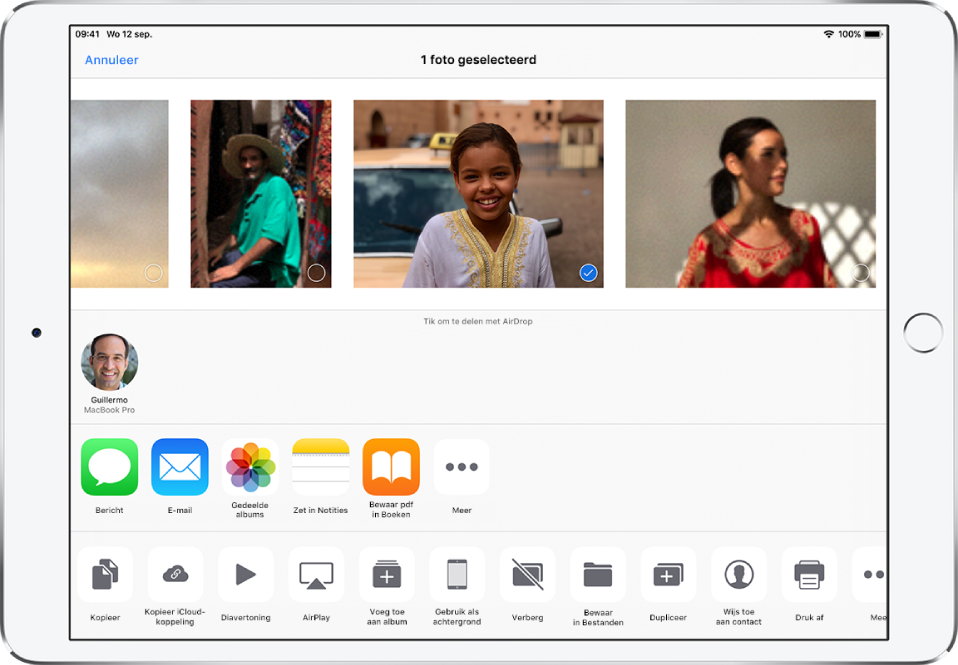
Je serviceaanbieder bepaalt hoe groot bijlagen mogen zijn. Zo nodig kun je met de iPad foto- en videobijlagen comprimeren.
Je kunt een Live Photo delen via onder andere iMessage, Gedeelde albums en AirDrop. Een gedeelde Live Photo wordt afgespeeld in Foto's op elk iOS-apparaat met iOS 9 of hoger of een Mac met OS X 10.11. Als apparaten of voorzieningen Live Photos niet ondersteunen, wordt de Live Photo als normale foto gedeeld.
Tip: Foto's die je deelt via een iCloud-koppeling kunnen via elke app worden gedeeld. Elk iCloud-koppeling is uniek en blijft 30 dagen beschikbaar.
Foto's delen met Deelsuggesties
Met Deelsuggesties worden een aantal foto's van een gebeurtenis voorgesteld die je zou willen delen en op basis van de personen in de foto's, krijg je suggesties voor met wie je die foto's zou willen delen. Nadat jij je foto's hebt gedeeld, worden de ontvangers gevraagd om hun foto's van de gebeurtenis met jou te delen. Voor suggesties voor delen is iCloud-foto's nodig.
Tik op het tabblad 'Voor jou' en tik vervolgens op een fotoverzameling in 'Deelsuggesties'.
Tik op 'Selecteer' om foto's toe te voegen of te verwijderen en tik vervolgens op 'Volgende'.
In Foto's krijg je suggesties om je foto's te delen met de mensen die ook aanwezig waren op de plek waar je de foto's hebt gemaakt. Je kunt kiezen met wie je de foto's wilt delen en ook andere mensen toevoegen.
Tik op 'Deel via Berichten'.
Als je de koppeling naar meer vrienden wilt sturen, of als je wilt stoppen met delen, tik je op de verzameling. Tik vervolgens op
 en op 'Kopieer iCloud-koppeling' of 'Stop delen'.
en op 'Kopieer iCloud-koppeling' of 'Stop delen'.Om een fotoverzameling te verwijderen uit 'Deelsuggesties', tik je op
 en tik je vervolgens op 'Verwijder deelsuggesties'.
en tik je vervolgens op 'Verwijder deelsuggesties'.
Zie het Apple Support-artikel Deelsuggesties gebruiken in Foto's.
Ontvangen foto's en video's bewaren of delen
Vanuit een e-mail: Tik op het onderdeel om het eventueel te downloaden en tik vervolgens op
 . Je kunt ook je vinger op het onderdeel houden en een optie voor delen of bewaren kiezen.
. Je kunt ook je vinger op het onderdeel houden en een optie voor delen of bewaren kiezen.Vanuit een tekstbericht: Tik op de foto of video in het gesprek, tik op
 en kies vervolgens een optie voor delen of bewaren.
en kies vervolgens een optie voor delen of bewaren.